电脑蓝屏的解决方法大揭秘(排除电脑蓝屏,让你的电脑恢复正常运行)
![]() 游客
2024-07-10 09:30
282
游客
2024-07-10 09:30
282
电脑蓝屏是很多人在使用电脑时常常遇到的问题之一。蓝屏的出现不仅会导致数据丢失,还会影响工作和娱乐。本文将介绍一些常见的解决方法,帮助大家快速解决电脑蓝屏问题,使电脑恢复正常运行。

文章目录:
1.检查硬件连接情况

2.更新显卡驱动程序
3.清除内存中的错误
4.检查电脑是否感染病毒
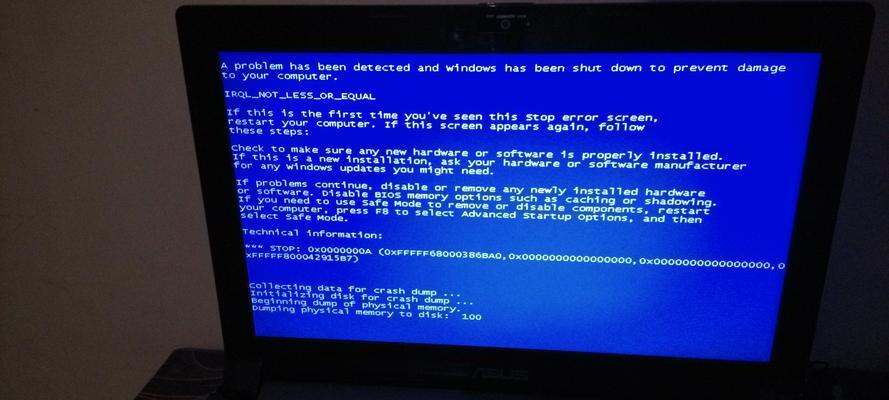
5.运行Windows自带的故障排除程序
6.检查并更新操作系统
7.检查电脑的散热情况
8.禁用自动重启选项
9.检查硬盘健康状态
10.进行系统还原
11.安全模式下启动电脑
12.检查并修复损坏的系统文件
13.检查并更新BIOS
14.卸载最近安装的软件或驱动程序
15.请专业人士协助解决
1.检查硬件连接情况:确保电脑的所有硬件连接牢固,包括内存条、显卡、硬盘等,有时松动的硬件连接会导致蓝屏问题。
2.更新显卡驱动程序:过时的显卡驱动程序可能会引起蓝屏问题,可以通过访问显卡官方网站下载最新的驱动程序,并按照提示进行安装。
3.清除内存中的错误:使用Windows自带的内存诊断工具,扫描并修复内存中的错误,以防止蓝屏问题的发生。
4.检查电脑是否感染病毒:运行杀毒软件对电脑进行全面扫描,确保电脑没有被病毒感染,病毒也可能导致电脑蓝屏。
5.运行Windows自带的故障排除程序:在控制面板中找到“故障排除”选项,运行系统自带的故障排除程序,它可以帮助识别和解决一些常见的系统问题。
6.检查并更新操作系统:确保操作系统已经更新到最新版本,微软会不断发布修复和优化的更新补丁,可以解决一些导致蓝屏的系统漏洞。
7.检查电脑的散热情况:过热可能导致电脑蓝屏,清理电脑内部的灰尘,使用散热器或风扇来帮助散热,保持电脑温度正常。
8.禁用自动重启选项:在控制面板中找到“系统”选项,点击“高级系统设置”,在“启动和故障恢复”中取消选中“自动重启”选项,这样当蓝屏发生时可以看到具体的错误信息。
9.检查硬盘健康状态:运行硬盘健康检测工具,检查硬盘是否存在坏道或其他问题,及时更换有问题的硬盘。
10.进行系统还原:使用系统还原功能,恢复电脑到之前正常工作的状态,以解决某些蓝屏问题。
11.安全模式下启动电脑:进入安全模式启动电脑,以排除某些软件或驱动程序引起的问题。
12.检查并修复损坏的系统文件:使用系统自带的SFC(SystemFileChecker)命令行工具,扫描并修复损坏的系统文件。
13.检查并更新BIOS:BIOS是电脑的基本输入输出系统,过时或不稳定的BIOS版本可能导致蓝屏问题,检查主板制造商的官方网站,下载并安装最新的BIOS更新。
14.卸载最近安装的软件或驱动程序:如果蓝屏问题是在安装某个软件或驱动程序后出现的,尝试卸载该软件或驱动程序,看是否能解决问题。
15.请专业人士协助解决:如果以上方法都无法解决蓝屏问题,建议寻求专业人士的帮助,他们可以通过更深入的诊断和修复措施来解决问题。
蓝屏问题虽然令人头疼,但大多数情况下都可以通过一些简单的操作来解决。通过检查硬件连接、更新驱动程序、清理内存、杀毒等方法,我们可以很大程度上避免电脑蓝屏,让电脑恢复正常运行。如果实在无法自行解决,一定要及时寻求专业人士的帮助,避免问题进一步恶化。
转载请注明来自扬名科技,本文标题:《电脑蓝屏的解决方法大揭秘(排除电脑蓝屏,让你的电脑恢复正常运行)》
标签:蓝屏
- 最近发表
-
- 微星安装系统教程(实用教程帮助您轻松安装微星系统,轻松解决系统安装问题)
- 电脑运行错误代码大全(排查和解决电脑错误代码的终极指南)
- 台式电脑密码错误被锁教程(如何应对台式电脑密码错误被锁问题)
- 利用电脑修改错误文字的技巧与方法(快速、高效地修正错误文字,提升写作质量)
- 电脑应用频繁出现错误闪退问题的解决方法(解决电脑应用错误闪退,让你的工作高效无阻)
- 手提电脑2100错误提示及解决方法(解决手提电脑2100错误提示的有效技巧)
- 电脑电量显示错误码问题分析与解决(探究电脑电量显示错误码的原因及解决方法)
- 电脑蓝屏故障的解决方法(安装错误驱动引起的蓝屏及解决方案)
- 解决电脑.png文件错误的方法(探索有效的解决方案,修复电脑.png文件错误)
- 解决戴尔电脑开机报电池错误的方法(排除电池故障,确保电脑正常开机)
- 标签列表
- 友情链接
-

